Google Home WakeWordを変更する方法
公開: 2021-05-13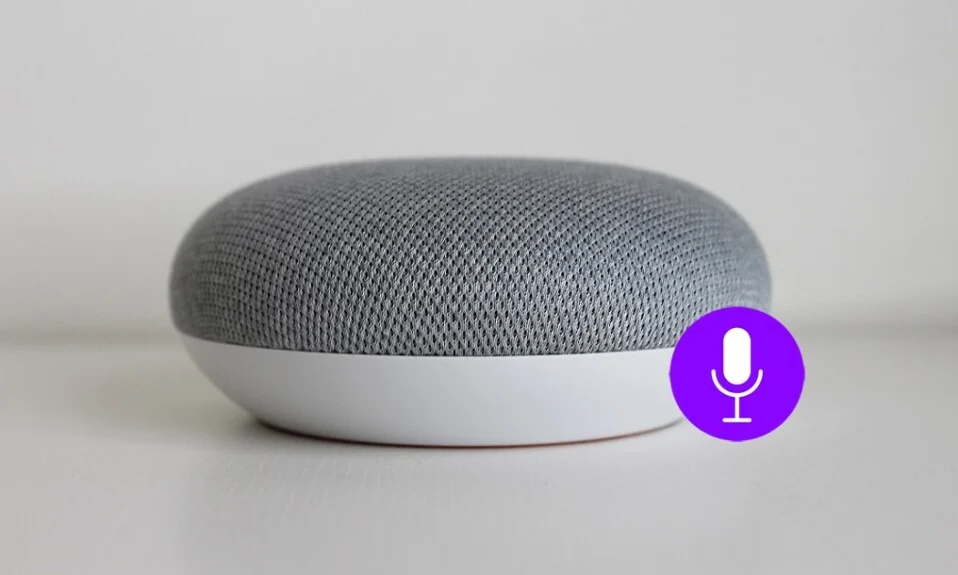
かつてデバイスでアプリを開くために使用されていた機能であるGoogleアシスタントは、今ではアベンジャーズのジャービスに似たものになり始めています。これは、照明を消して家をロックできるアシスタントです。 GoogleホームデバイスがGoogleアシスタントにまったく新しいレベルの洗練を追加することで、ユーザーは交渉した以上のものを手に入れることができます。 Googleアシスタントを未来的なAIに変えたこれらの変更にもかかわらず、ユーザーがまだ答えることができない1つの簡単な質問があります: Googleホームウェイクワードを変更する方法は?
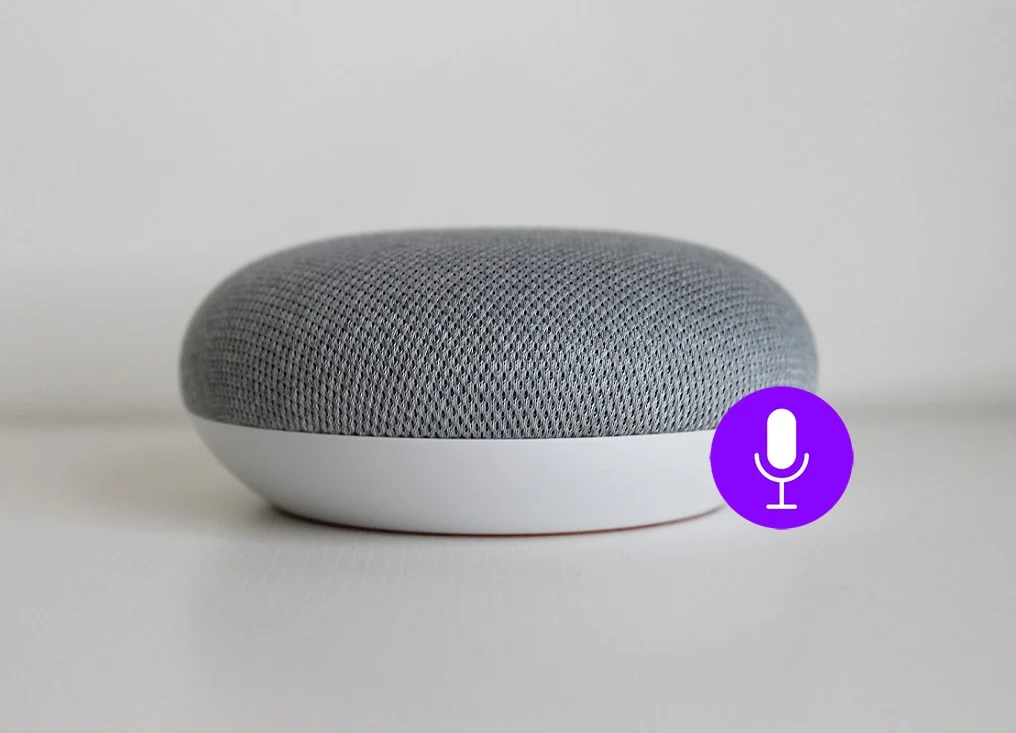
コンテンツ
- Google Home WakeWordを変更する方法
- ウェイクワードとは何ですか?
- Googleホームを別の名前に応答させることはできますか?
- 方法1:Open Mic + for GoogleNowを使用する
- 方法2:Taskerを使用してGoogle Home WakeWordを変更する
- 方法3:アシスタントを最大限に活用する
Google Home WakeWordを変更する方法
ウェイクワードとは何ですか?
アシスタントの用語に慣れていない方のために説明すると、ウェイクワードは、アシスタントをアクティブにして、質問に答えてもらうために使用されるフレーズです。 Googleの場合、2016年にアシスタントが最初に導入されて以来、ウェイクワードは「HeyGoogle」と「OkGoogle」のままです。これらの当たり障りのない通常のフレーズは時間の経過とともに象徴的になりましたが、電話をかけることについて特筆すべきことは何もないことに同意できます。その所有者の会社の名前によるアシスタント。
Googleホームを別の名前に応答させることはできますか?
「OKGoogle」というフレーズが退屈になるにつれて、人々は「Googleのウェイクワードを変更できますか?」という質問をし始めました。 これを可能にするために多くの努力が払われ、無力なGoogleアシスタントは複数のアイデンティティの危機に直面することを余儀なくされました。 数え切れないほどの執拗な努力の末、ユーザーは厳しい現実に直面しなければなりませんでした。少なくとも公式には、Googleホームウェイクワードを変更することはできません。 Googleは、ユーザーの大多数が「OK Google」というフレーズに満足しており、すぐに変更する予定はないと主張しています。 あなたがその道にいることに気づき、あなたのアシスタントに新しい名前を付けようと必死になっているなら、あなたは正しい場所につまずきました。 Googleホームでウェイクワードを変更する方法については、先読みしてください。
方法1:Open Mic + for GoogleNowを使用する
「OpenMic + for Google Now」は、従来のGoogleアシスタントに追加レベルの機能を提供する非常に便利なアプリです。 Open Mic +で際立っているいくつかの機能は、アシスタントをオフラインで使用する機能と、新しいウェイクワードを割り当ててGoogleホームをアクティブ化する機能です。
1. Open Mic +アプリをダウンロードする前に、Googleでキーワードのアクティブ化がオフになっていることを確認してください。
2. Googleアプリを開き、画面の右下隅にある3つのドットをタップします。
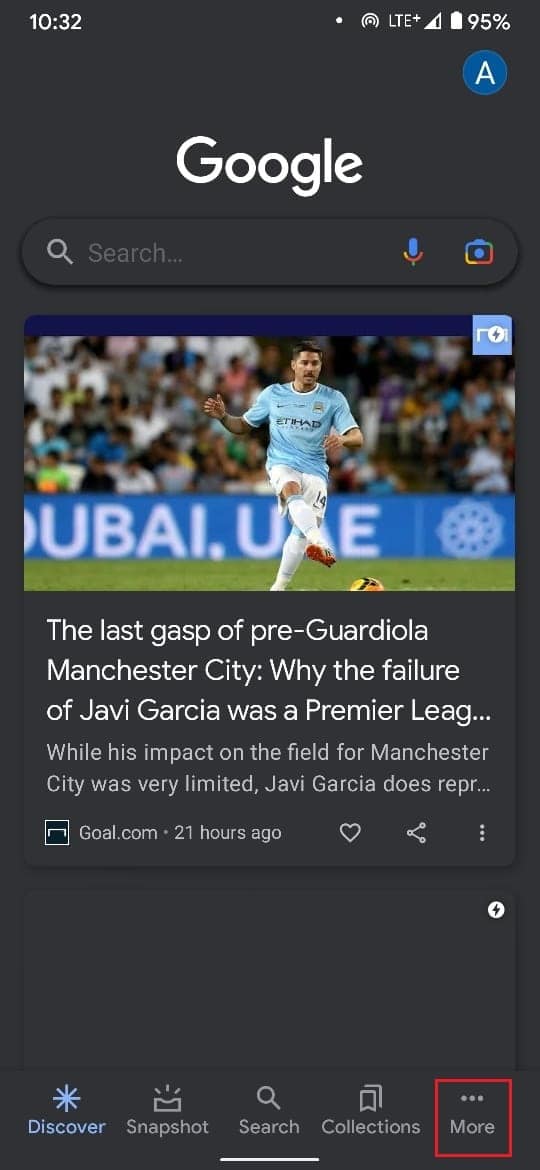
3.表示されるオプションから、[設定]をタップします。
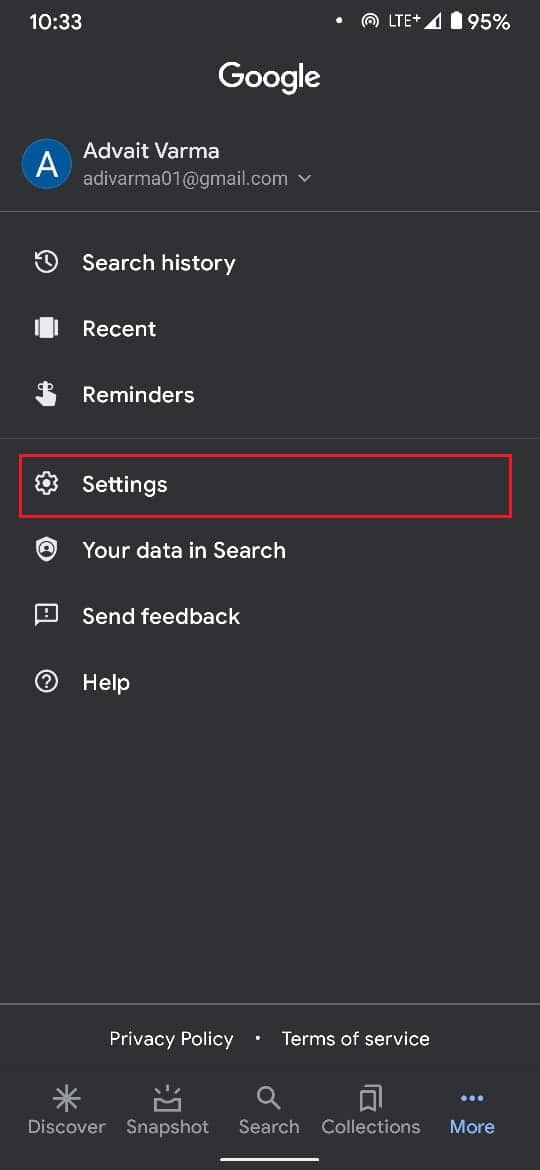
4.Googleアシスタントをタップします。
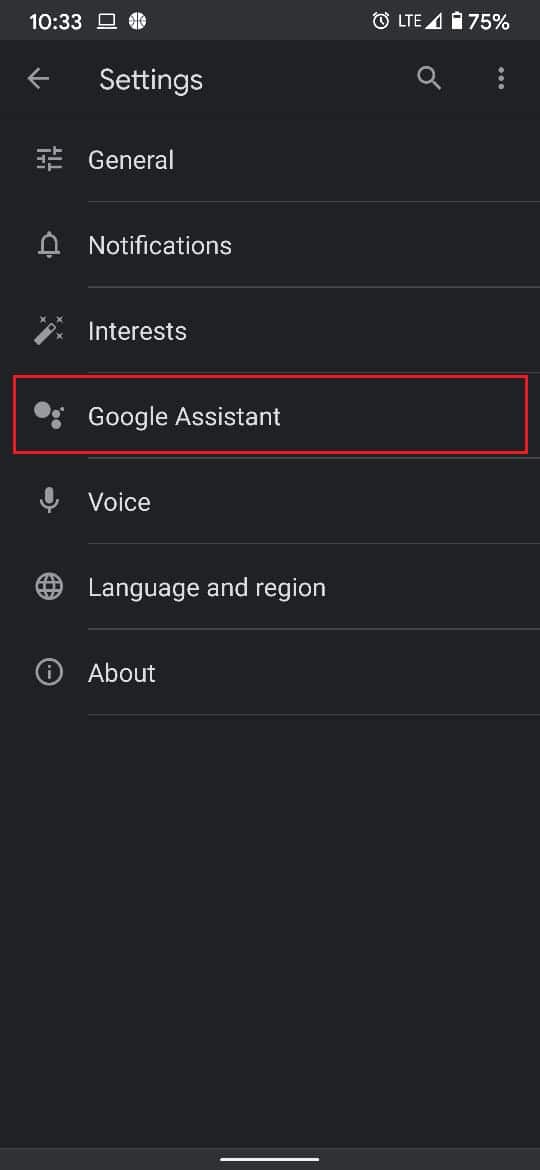
5.すべてのGoogleアシスタント関連の設定がここに表示されます。 上部の[検索設定]バーをタップして、 [音声一致]を検索します。
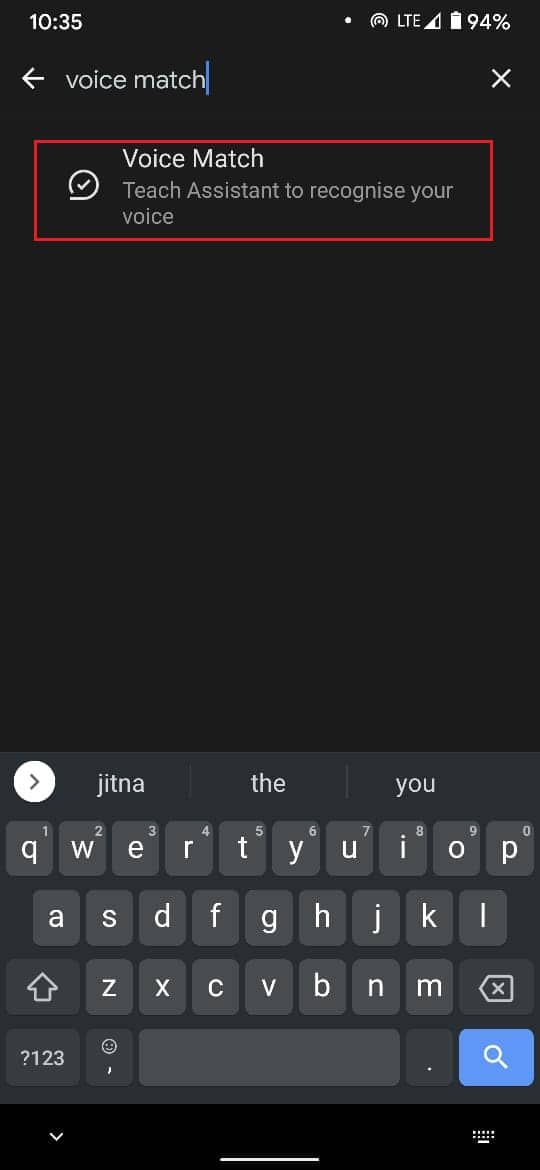
6.ここで、デバイスで「HeyGoogle 」ウェイクワードを無効にします。
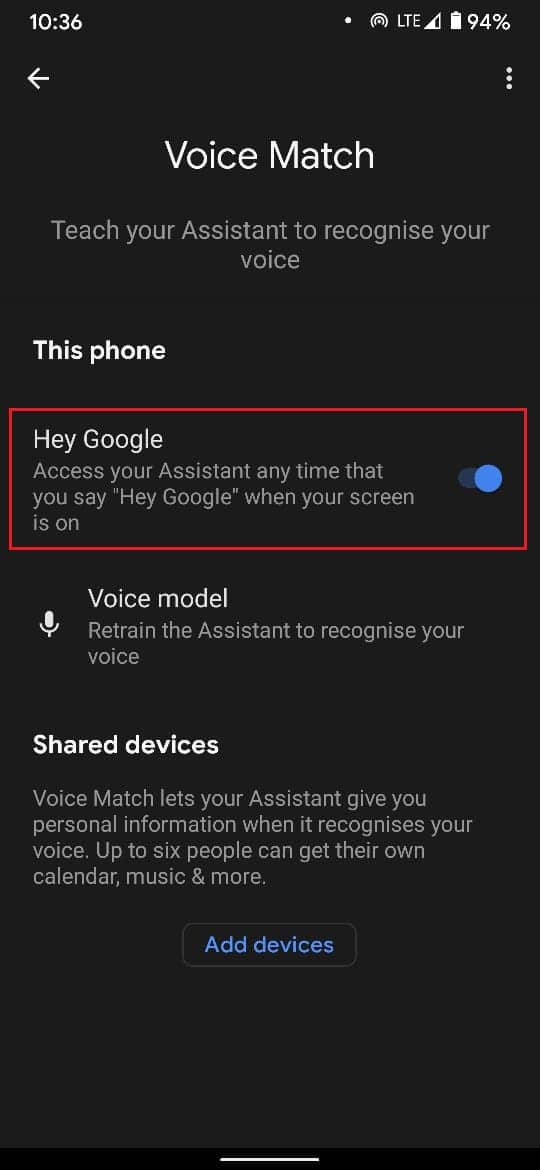
7.ブラウザから、APKバージョンの「OpenMic + forGoogleNow」をダウンロードします。
8.アプリを開き、必要なすべての権限を付与します。
9.2つのバージョンのアプリがインストールされたことを示すポップアップが表示されます。 無料版をアンインストールするかどうかを尋ねられます。 いいえをタップします。

![有料版をアンインストールするには、[いいえ]をタップします](/uploads/article/1327/rVBnxmXYBjD2QuY6.jpeg)
10.アプリのインターフェースが開きます。 ここで、 「Say Okay Google」の前にある鉛筆アイコンをタップして、好みに応じて変更します。
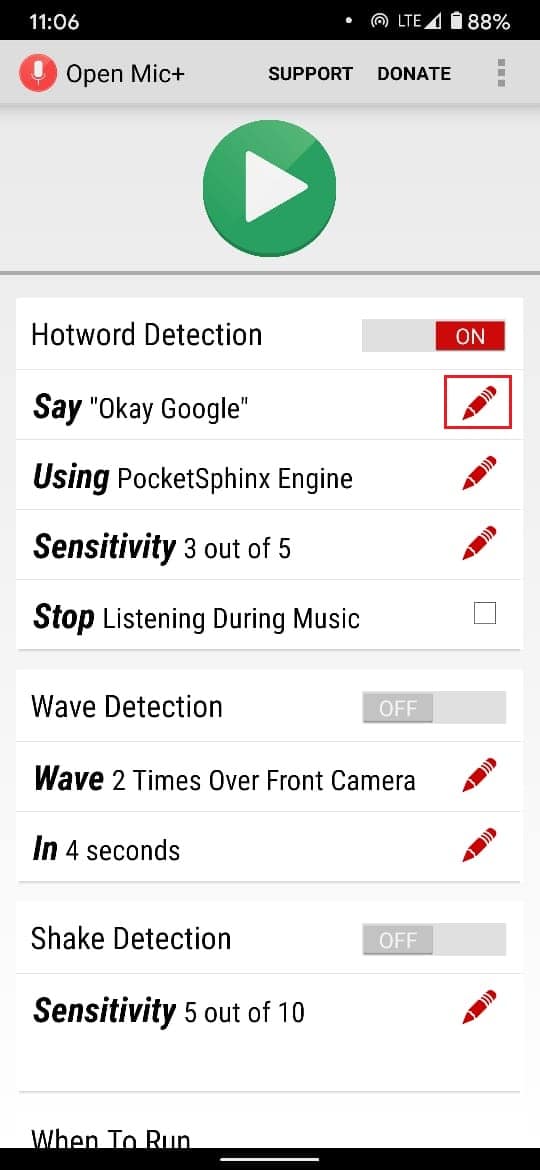
11.機能しているかどうかを確認するには、上部にある緑色の再生ボタンをタップして、作成したフレーズを言います。
12.アプリがあなたの声を識別すると、画面が黒くなり、 「こんにちは」というメッセージが画面に表示されます。
13. [実行するタイミング]メニューに移動し、自動開始の前にある[構成]ボタンをタップします。
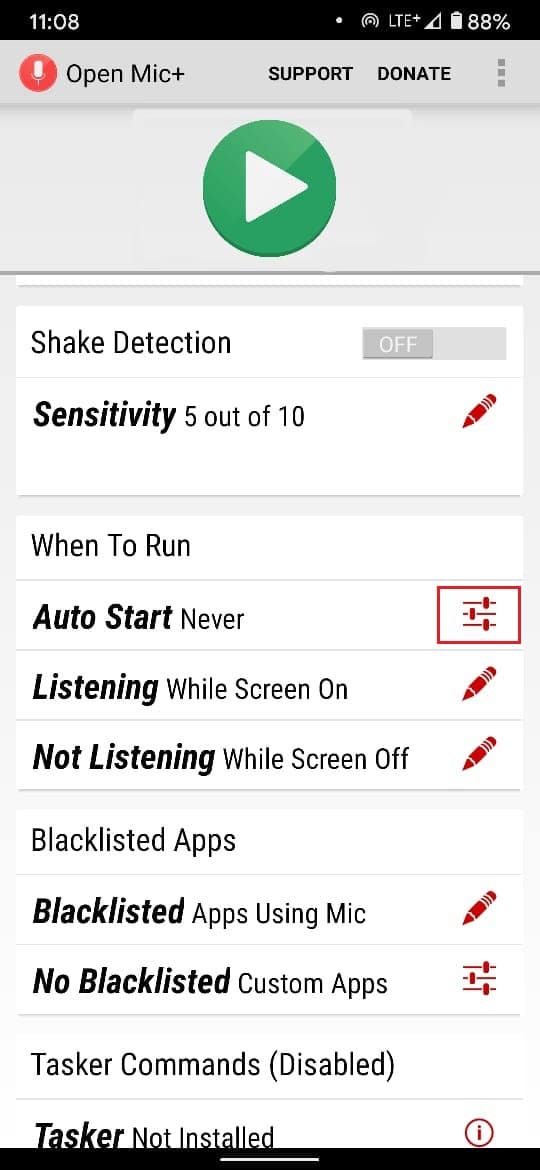
14. [起動時に自動起動]オプションを有効にして、アプリを継続的に実行できるようにします。
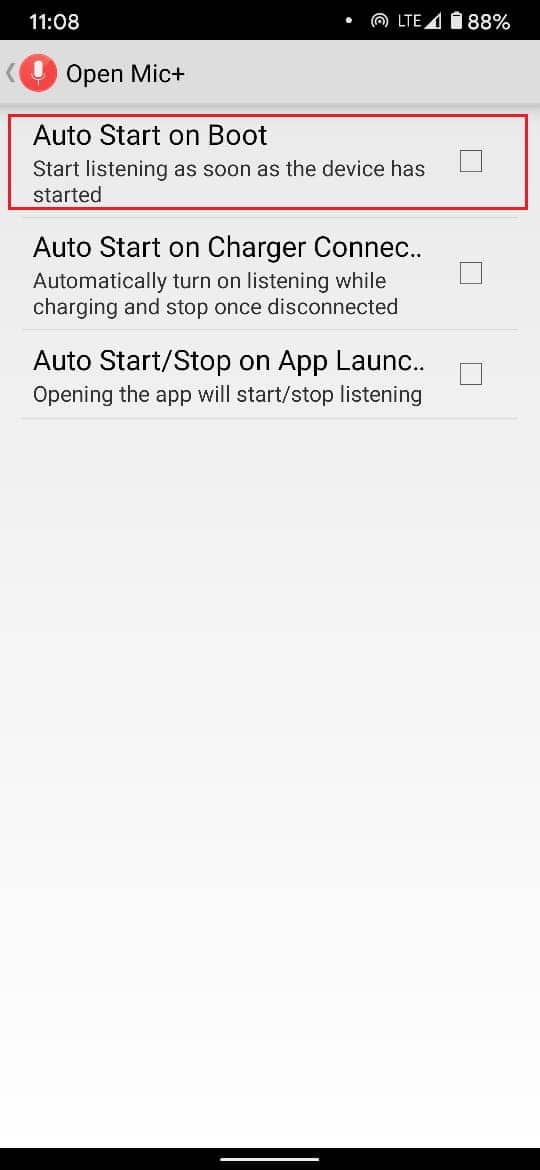
15.そしてそれはそれをするべきです。 新しいGoogleウェイクワードを設定して、別の名前でGoogleに対応できるようにする必要があります。
これは常に機能しますか?
過去数か月の間に、開発者がサービスを中止することを決定したため、Open Mic +アプリは低い成功率を明らかにしました。 古いバージョンのアプリは古いバージョンのAndroidでも動作する可能性がありますが、サードパーティのアプリがアシスタントのIDを完全に変更することを期待するのは公平ではありません。 ウェイクワードの変更は依然として難しい作業ですが、アシスタントが実行できる他のさまざまなすばらしい機能があり、Googleホームのエクスペリエンスを大幅に向上させる可能性があります。
方法2:Taskerを使用してGoogle Home WakeWordを変更する
Taskerは、デバイスに組み込まれているGoogleサービスの生産性を向上させるために作成されたアプリです。 このアプリは、Open Mic +を含むプラグインの形で他のアプリと連携して動作し、350を超える独自の機能をユーザーに提供します。 このアプリは無料ではありませんが、Google Homeのウェイクワードを真剣に変更したい場合は、安価で大きな投資になります。
また読む: AndroidでGoogleアシスタントが機能しない問題を修正
方法3:アシスタントを最大限に活用する
GoogleアシスタントとGoogleホームを組み合わせることで、ユーザーは、つまらないキャッチフレーズで発生する退屈に対処するためのさまざまなパーソナライズされた機能を利用できます。 アシスタントの性別とアクセントを変更して、GoogleHomeデバイスに個人的なタッチを加えることができます。
1.割り当てられたジェスチャーを実行して、デバイスでGoogleアシスタントを有効にします。
2.開いた小さなアシスタントウィンドウでプロフィール写真をタップします。
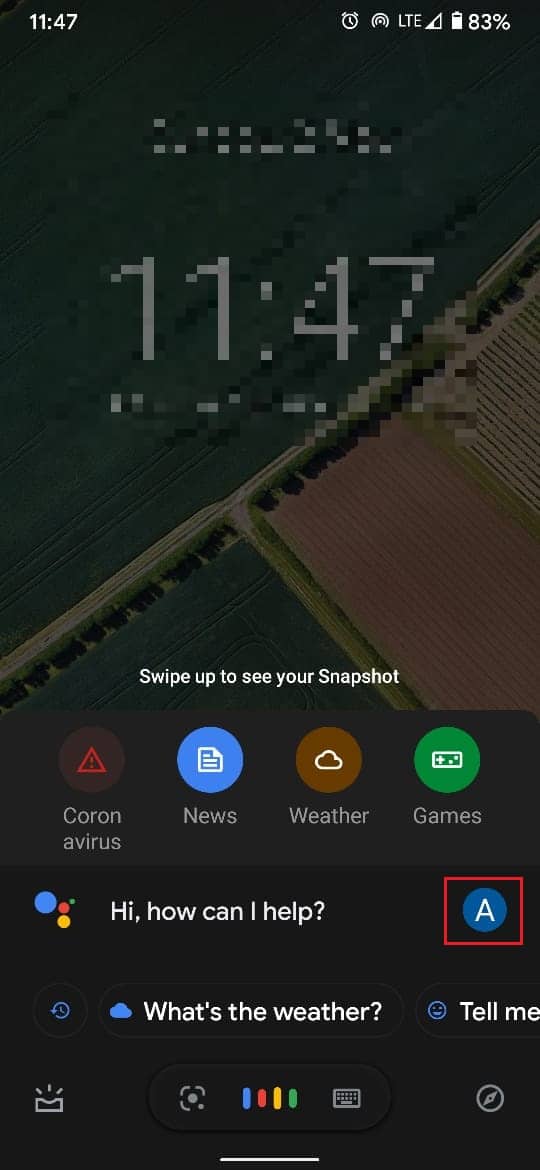
3.下にスクロールして、 [アシスタントボイス]をタップします。 '
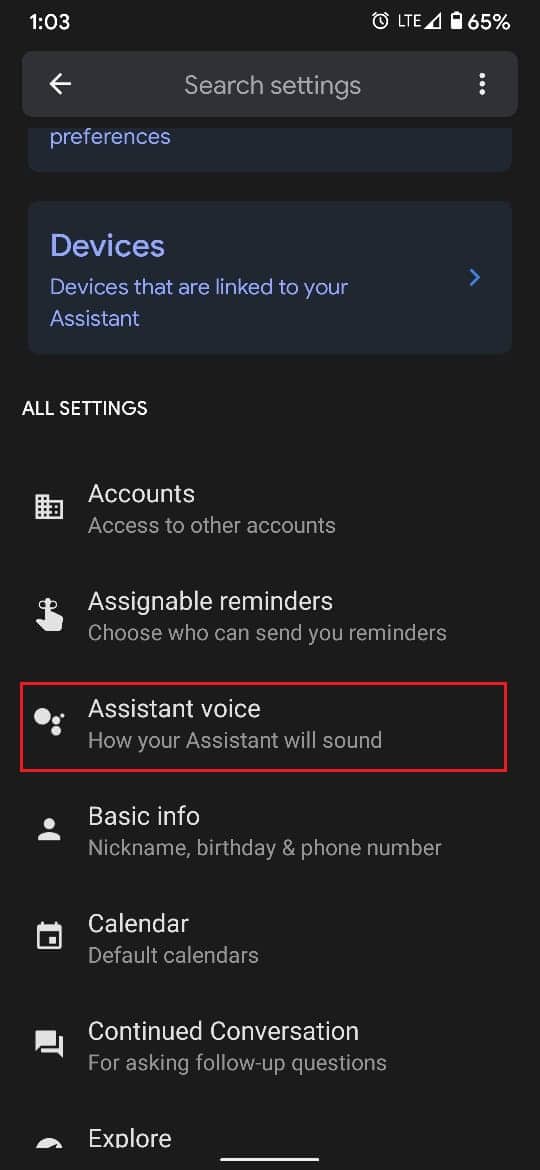
4.ここでは、アシスタントの声のアクセントと性別を変更できます。
また、デバイスの言語を変更し、アシスタントを調整して、ユーザーごとに異なる回答をすることもできます。 Google Homeをさらに楽しくするために、Googleは有名人のカメオ出演者の声を紹介しました。 アシスタントにジョンレジェンドのように話すように頼むことができ、結果はあなたを失望させません。
よくある質問(FAQ)
Q1。 OK Googleを別のものに変更できますか?
「OKGoogle」と「HeyGoogle」は、アシスタントに対応するために理想的に使用される2つのフレーズです。 これらの名前は、性別に依存せず、他の人の名前と混同されないために選択されています。 名前を変更する正式な方法はありませんが、Open Mic +やTaskerなどのサービスがあなたに代わって仕事をしてくれます。
Q2。 OK GoogleをJarvisに変更するにはどうすればよいですか?
多くのユーザーがGoogleに新しいIDを与えようとしましたが、ほとんどの場合、それはほとんど機能しません。 グーグルはその名前を好み、それを堅持しようと説得します。 そうは言っても、Open Mic +やTaskerのようなアプリは、Googleキーワードを変更して、Jarvisを含めて何にでも変更できます。
おすすめされた:
- AndroidデバイスでGoogleアシスタントをオフにする方法
- AndroidでGoogleアシスタントが機能しない問題を修正
- Windows10にGoogleアシスタントをインストールする方法
このガイドがお役に立てば幸いです。また、GoogleHomeのウェイクワードを変更できたことを願っています。 この記事に関してまだ質問がある場合は、コメントセクションでお気軽に質問してください。
